Работа в сети и синхронизация
9. Работа в сети и синхронизация
Можно подключать устройства к компьютеру и отправлять им настройки, созданные с помощью ProVisionaire Design. Также можно загружать данные с устройств в ProVisionaire Design.
Состояние, в котором устройства и ProVisionaire Design работают синхронно, называется состоянием «В сети». Действие по приведению их в это состояние называется «Синхронизацией».
Синхронизация согласовывает настройки ProVisionaire Design и самих устройств; когда настройки обоих устройств совпадают, они выходят в сеть, что позволяет управлять устройствами в режиме реального времени.
9.1. Online (В сети)
Чтобы выйти в сеть в ProVisionaire Design, нажмите кнопку [Online] (В сети) на панели инструментов, чтобы открыть диалоговое окно Synchronization (Синхронизация).
Либо выберите Go Online - From Devices (Выход в сеть — с устройств) в меню [File] (Файл).
9.1.1. Диалоговое окно Synchronization (Синхронизация)
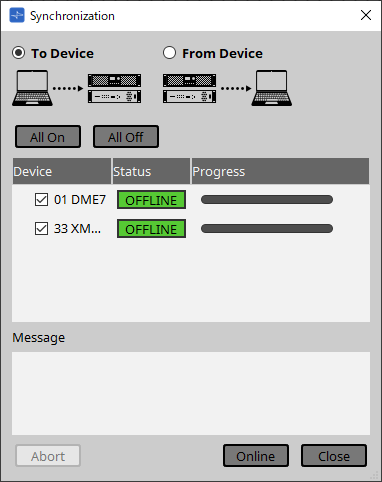
-
Кнопка выбора [To Device] (На устройство)
Нажмите эту кнопку, если нужно применить настройки ProVisionaire Design к устройствам. -
Кнопка выбора [From Device] (С устройства)
Нажмите эту кнопку, если нужно отобразить настройки устройств в ProVisionaire Design.
|
Система должна быть предварительно настроена с использованием ProVisionaire Design.
Кроме того, необходимо использовать файл проекта, созданный в тот момент. |
-
Кнопка [All On] (Все вкл.)
Добавляет отметку кнопок-флажков [Device] (Устройство) для всех устройств в списке устройств. -
Кнопка [All Off] (Все выкл.)
Снимает отметку кнопок-флажков [Device] (Устройство) для всех устройств в списке устройств. -
Device list (Список устройств)
Здесь отображаются устройства, зарегистрированные в проекте.-
Кнопка-флажок [Device] (Устройство)
Отметьте кнопку-флажок каждого устройства, которое нужно синхронизировать.
-
-
Status (Состояние)
Показывает состояние синхронизации с устройством.
Индикатор имеет следующее значение.-
Зеленый: Offline (Не в сети)
-
Белый: Lost (Утеряно)
Lost (Утеряно) — это состояние, в котором ProVisionaire Design не может найти устройство, например, потому что устройство не включено. -
Синий: Online (В сети)
-
Желтый: Not compatible (Не совместимо)
-
-
Progress (Ход выполнения)
Показывает ход синхронизации. -
Область Message (Сообщение)
В этой области отображаются сведения, если нажать кнопку [Abort] (Прервать), чтобы остановить процесс, или если возникла ошибка. -
Кнопка [Abort] (Прервать)
Нажмите эту кнопку, чтобы остановить синхронизацию. -
Кнопка Online (В сети)
Нажмите эту кнопку, чтобы начать синхронизацию с выбранными устройствами. -
Кнопка [Close] (Закрыть)
Отменяет синхронизацию и закрывает диалоговое окно.
Эту кнопку нельзя нажать во время синхронизации.
9.1.2. Процедура
-
На панели инструментов нажмите кнопку [Online] (В сети).
Появится диалоговое окно Synchronization (Синхронизация). -
Выберите [To Device] (На устройство) или [From Device] (С устройства), чтобы указать направление, в котором будет выполняться синхронизация.
Если вы выбрали [To Device] (На устройство)
Настройки ProVisionaire Design будут переданы на устройства с перезаписью их настроек.
Если вы выбрали [From Device] (С устройства)
Настройки устройств будут загружены в ProVisionaire Design. -
Отметьте кнопку-флажок каждого устройства, которое нужно вывести в сеть.
-
Нажмите кнопку [Online] (В сети).
Начнется синхронизация.
Отображается ход синхронизации.
Если нажать кнопку [Abort] (Прервать), операция будет остановлена. Это может помочь сэкономить время, например, если вы заметили ошибку во время синхронизации и хотите отредактировать параметр. Настройки будут переданы частично, поэтому после внесения изменений обязательно доведите синхронизацию до конца.
После успешного завершения синхронизации диалоговое окно автоматически закроется.
9.1.3. Диалоговое окно Go Online - From Devices (Выход в сеть — с устройств)
Настройки для устройств, найденных в сети, можно применить к редактируемому в настоящий момент файлу проекта или к новому файлу. Если система ранее была настроена с помощью ProVisionaire Design, но файл проекта из конфигурации недоступен, вы все равно можете применить настройки устройства к текущему файлу проекта.
Чтобы открыть это диалоговое окно, нажмите [Go Online - From Devices] (Выход в сеть — с устройств) в меню [File] (Файл) в строке меню.
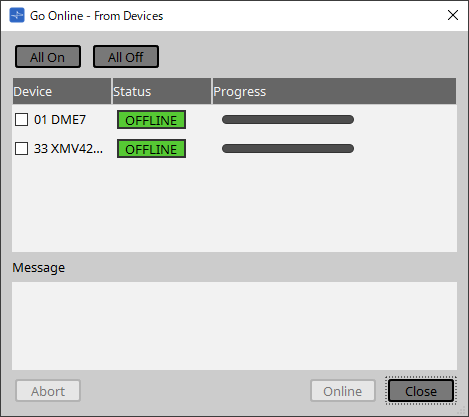
-
Кнопка [All On] (Все вкл.)
Добавляет отметку кнопок-флажков [Device] (Устройство) для всех устройств в списке устройств. -
Кнопка [All Off] (Все выкл.)
Снимает отметку кнопок-флажков [Device] (Устройство) для всех устройств в списке устройств. -
Device list (Список устройств)
Здесь отображаются устройства, зарегистрированные в проекте.-
Кнопка-флажок [Device] (Устройство)
Отметьте кнопку-флажок каждого устройства, которое нужно синхронизировать.
-
-
Status (Состояние)
Показывает состояние синхронизации с устройством.
Индикатор имеет следующее значение.-
Зеленый: Offline (Не в сети)
-
Белый: Lost (Утеряно)
Lost (Утеряно) — это состояние, в котором ProVisionaire Design не может найти устройство, например, потому что устройство не включено. -
Синий: Online (В сети)
-
Желтый: Not compatible (Не совместимо)
-
-
Progress (Ход выполнения)
Показывает ход синхронизации. -
Область Message (Сообщение)
В этой области отображаются сведения, если нажать кнопку [Abort] (Прервать), чтобы остановить процесс, или если возникла ошибка. -
Кнопка [Abort] (Прервать)
Нажмите эту кнопку, чтобы остановить синхронизацию. -
Кнопка Online (В сети)
Нажмите эту кнопку, чтобы начать синхронизацию с выбранными устройствами. -
Кнопка [Close] (Закрыть)
Отменяет синхронизацию и закрывает диалоговое окно.
Эту кнопку нельзя нажать во время синхронизации.
9.2. Offline (Не в сети)
Чтобы выйти из сети в ProVisionaire Design, нажмите кнопку Offline (Не в сети) на панели инструментов, чтобы открыть диалоговое окно Offline (Не в сети).
9.2.1. Диалоговое окно Offline (Не в сети)
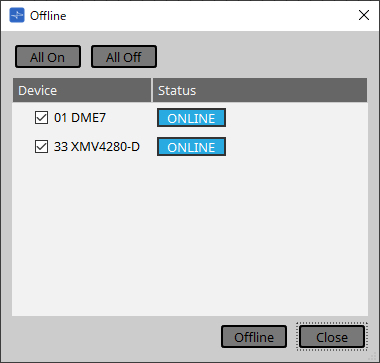
-
Кнопка [All On] (Все вкл.)
Добавляет отметку кнопок-флажков [Device] (Устройство) для всех устройств в списке устройств. -
Кнопка [All Off] (Все выкл.)
Снимает отметку кнопок-флажков [Device] (Устройство) для всех устройств в списке устройств. -
Device list (Список устройств)
Здесь отображаются устройства, зарегистрированные в проекте.-
Кнопка-флажок [Device] (Устройство)
Отметьте кнопку-флажок каждого устройства, которое нужно вывести из сети. -
Status (Состояние)
Показывает состояние синхронизации с устройством.
Индикатор имеет следующее значение.-
Зеленый: Offline (Не в сети)
-
Белый: Lost (Утеряно)
Lost (Утеряно) — это состояние, в котором ProVisionaire Design не может найти устройство, например, потому что устройство не включено. -
Синий: Online (В сети)
-
Желтый: Not compatible (Не совместимо)
-
-
-
Кнопка Offline (Не в сети)
При нажатии этой кнопки выбранные устройства выходят из сети с ProVisionaire Design. -
Кнопка [Close] (Закрыть)
Закрывает диалоговое окно.